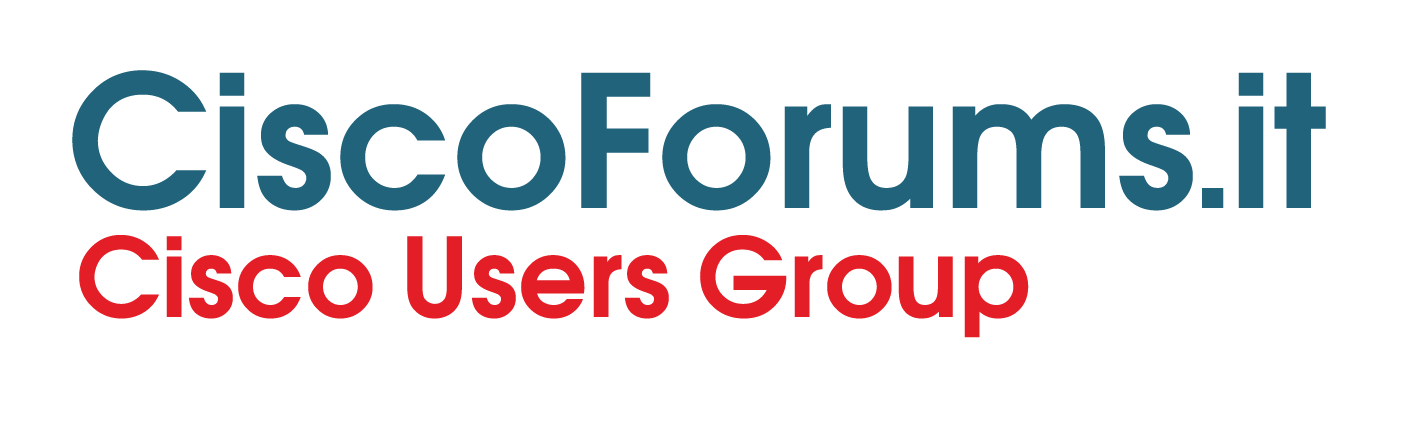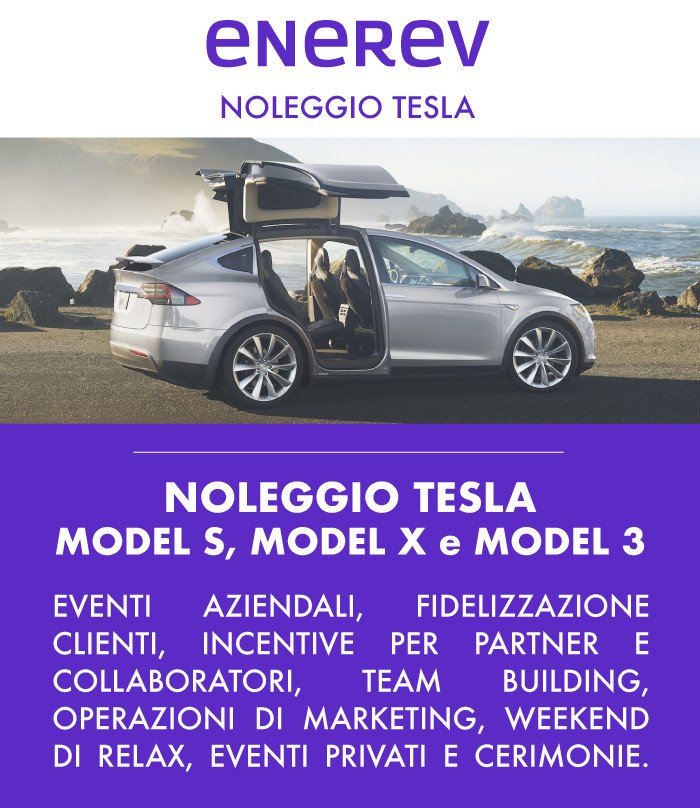Ciao ragazzi, mi potete aiutare spiegandomi la procerdura per poter aggiornare la IOS del mio router c827-4v.
Ho letto ke ci sono varie procedure, una in modalità xmodem o con un server ftp, ma francamento nn so come procedere.
Posso salvare la IOS presente sul router prima di effettuare l'aggiornamento?Come?
Ciao.
Come aggiornare IOS
Moderatore: Federico.Lagni
- TheIrish
- Site Admin
- Messaggi: 1840
- Iscritto il: dom 14 mar , 2004 11:26 pm
- Località: Udine
- Contatta:
Per prima cosa, procurati un server TFTP. Googla "SolarisWind", so che è molto usato.
Installa il server, configuralo a dovere (non dovrebbe richiedere del know-how) e posiziona la nuova immagine di IOS nella root directory del server, quindi, dalla modalità privilegiata del router:
1. Fai una copia di backup dell'attuale immagine con copy flash tftp (e segui le istruzioni a video)
2. Installa la nuova versione di IOS con copy tftp flash (e segui le istruzioni a video)
Installa il server, configuralo a dovere (non dovrebbe richiedere del know-how) e posiziona la nuova immagine di IOS nella root directory del server, quindi, dalla modalità privilegiata del router:
1. Fai una copia di backup dell'attuale immagine con copy flash tftp (e segui le istruzioni a video)
2. Installa la nuova versione di IOS con copy tftp flash (e segui le istruzioni a video)
- MaiO
- Messianic Network master
- Messaggi: 1083
- Iscritto il: sab 15 ott , 2005 10:55 am
- Località: Milano
- Contatta:
Google TFTPDWIN.
Per quanto riguarda il salvataggio del IOS poi farlo anche via FTP (WARFTP). copy flash:nome_IOS FTP://user:password@host
Però devi avere abbastanza flash per contenere entrami IOS, attuale e quello futuro, altrimenti dovrai, una volta salvato quello vecchio, cancellarlo e poi dal rommon caricare, magari via xmodem o tftp, la nuova immagine.
Sinceramente cerco di evitare sempre tftp, e utilizzo sempre (quando possibile) FTP. Se non possibile utilizzo xmodem.
Ciao
Per quanto riguarda il salvataggio del IOS poi farlo anche via FTP (WARFTP). copy flash:nome_IOS FTP://user:password@host
Però devi avere abbastanza flash per contenere entrami IOS, attuale e quello futuro, altrimenti dovrai, una volta salvato quello vecchio, cancellarlo e poi dal rommon caricare, magari via xmodem o tftp, la nuova immagine.
Sinceramente cerco di evitare sempre tftp, e utilizzo sempre (quando possibile) FTP. Se non possibile utilizzo xmodem.
Ciao
-=] MaiO [=-
- wiwan
- Cisco power user
- Messaggi: 90
- Iscritto il: mar 04 ott , 2005 10:34 am
- Località: Lecce
Il problema è come configurare il server.
Cosa intendi in modalità privilegiata.
Ho trovato questa procedura cosa ne pensate.
Come faccio ad entrare in modalità rommon?
Cosa intendi in modalità privilegiata.
Ho trovato questa procedura cosa ne pensate.
Codice: Seleziona tutto
Accendiamo ora il router e attendiamo il prompt del ROM monitor:
Rommon>
Ora, per migliorare le prestazioni di trasferimento dell’immagine IOS con la procedura di xmodem, è consigliabile impostare il registro relativo alla velocità di trasferimentocon un valore significativo che ci permetta di trasferire l’immagine in un tempo decente.
Per fare ciò, digitiamo il comando confreg
Rommon> confreg
Alla voce “ change console baud rate“ impostiamo 115.200 bps. Per tutte le altre impostazioni selezioniamo “ n , ad eccezione del parametro“ change the boot characteristics “ che va impostato a “0”
Come si può vedere dalla videata dei comandi, “0” = ROM Monitor
Configuration Summery
Enabled are:
Boot : the ROM Monitor
Do you wish to change the configuration? y/n [n] y
Enable “ diagnostic mode”? y/n [n] n
Enable “ use net in IP bcast address” ? y/n [n]
Enable “ load rom after netboot fails” ? y/n [n]
Enable “ use all zero broadcast” ? y/n [n]
Enable “ break/abort as effect” ? y/n [n]
Enable “ ignore system config info” ? y/n [n]
Change console baud rate? Y/n [n] y
Enter rate : 0 = 9600, 1 = 4800, 2 =1200, 3 =2400, 7 = 115200 [0] : 7
Change the boot characteristic ? y/n [n]
Enter to boot :
0 = ROM Monitor
1 = The boot helper image
2-15 = boot system [0] : 0
Una volta terminato il settaggio dei parametri si può lasciare la modalità di configurazione del registro e effettuate un restart del router.
E’ importante, ora, settare il terminale di comunicazione (Hyperterminal o altro) alla velocità precedentemente impostata (115.200bps), altrimenti non vi sarà modo di ricollegarsi al router.
Eccoci quindi, dopo il riavvio, nuovamente al prompt ROM Monitor. Siamo pronti ad avviare la procedura xmodem.
Basterà digitare xmodem e premere invio, e verranno visualizzate tutte le opzioni utilizzabili con questo comando.
Quella che interessa al nostro scopo è:
Rommon> xmodem –cr
Interattivamente verremo allertati di utilizzare questa procedura soltanto nei casi di disaster recovery . Ovviamente si tratta proprio del nostro caso e alla domanda interattiva del sistema risponderemo con y (yes).
A questo punto il router sarà pronto a ricevere il file precedentemente salvato sul disco del nostro terminale-pc. Selezionando la voce “invia file”dalla barra dei menu di HyperTerminal alla voce “trasferimento”, ci apparirà la seguente finestra:
Selezionando il file immagine su disco attraverso la funzione “sfoglia”e scegliendo il protocollo modem, inizierà il trasferimento.
Il tempo stimato per trasferire il file dipenderà dalla velocità di trasferimento che abbiamo precedentemente impostato. Ad esempio, con impostazione a 115000 bps , ci vorranno circa 20 o 30 minuti. Finito il trasferimento del file immagine, inizierà il caricamento del IOS.
Quando l’operazione di caricamento dell’immagine sarà terminata, ci verrà riproposta la modalità di configurazione guidata. Sarà sufficiente configurare l’interfaccia Ethernet 0 per poter operare a livello di rete locale. Eventualmente si potrà abilitare anche il Telnet per operare in questa modalità anche con Hyperterminal.
Ora è il caso di visualizzare cosa contiene la nostra flash memory. Digitando:
Router# dir flash:
Verrà visualizzato il contenuto della memoria flash
File size Checkum File name
2260792 bytes (0x227f38) 0xa326 c820-y6-mz……. .BIN
Naturalmente questa procedura vale sia nel caso che il file immagine è corrotto, sia che il file immagine sia assente.
Nel caso in cui il file immagine è corrotto, si dovrà eliminare il file presente il flash con il comando:
Router# delete 0xa326 c820-y6-mz……. .BIN
Se ci avete fatto caso con la procedura di xmodem per il caricamento dell’immagine, il file da noi utilizzato per tale scopo non lo troveremo nella memoria flash. Non solo, se facciamo un restart del router, dovremo iniziare la procedura da capo. Questo perché l’immagine viene “esplosa” nella memoria volatine del router e non nella flash.
Quindi, il prossimo passo sarà quello di trasferire il nostro file immagine nella memoria flash del router.
Per effettuare questa operazione vi consiglio di utilizzare la procedura di trasferimento attraverso il programma Tftp server rilasciato da Cisco.
Avendo già configurato l’interfaccia Ethernet sulla rete locale del ns. pc, copiamo ora il file immagine nella directory definita nelle opzioni del programma.
Tenendo attivo e running il server TFTP, dalla sessione di Hyperterminal del router, digitiamo il seguente comando:
Router# copy tftp flash
E’ sufficiente rispondere alle varie domande poste in modalità interattiva e far partire la procedura. Attenzione a definire bene l’indirizzo IP del pc/terminale dove è installato il TFTP server ed il file immagine in tutte le sue parti, inclusa la sua estensione, altrimenti la procedura non partirà.
Se tutto è andato bene ci ritroveremo il nuovo file nella flash.
- MaiO
- Messianic Network master
- Messaggi: 1083
- Iscritto il: sab 15 ott , 2005 10:55 am
- Località: Milano
- Contatta:
CTRL + Pause|BREAK. Se non va prova con SHIFT + BREAK.
Mi raccomando in via seriale durante il boot.
durante il boot.
Ciao
Mi raccomando in via seriale
Ciao
-=] MaiO [=-
- wiwan
- Cisco power user
- Messaggi: 90
- Iscritto il: mar 04 ott , 2005 10:34 am
- Località: Lecce
Mi dite come devo proseguire.
Cosa devo inserire?
Codice: Seleziona tutto
Router# copy flash tftp
Source filename []?
Address or name of remote host []? - TheIrish
- Site Admin
- Messaggi: 1840
- Iscritto il: dom 14 mar , 2004 11:26 pm
- Località: Udine
- Contatta:
Secondo te?wiwan ha scritto:Mi dite come devo proseguire.Cosa devo inserire?Codice: Seleziona tutto
Router# copy flash tftp Source filename []? Address or name of remote host []?
Source filename è il nome del file di IOS attualmente installato nel router (con uno show flash dovresti vederla),
Address or name blah blah è l'indirizzo del server tftp.
- MaiO
- Messianic Network master
- Messaggi: 1083
- Iscritto il: sab 15 ott , 2005 10:55 am
- Località: Milano
- Contatta:
No. L'indirizzo IP del server (es. 192.168.1.10).
Domani arriva la guida.
Ciao
Domani arriva la guida.
Ciao
-=] MaiO [=-
- wiwan
- Cisco power user
- Messaggi: 90
- Iscritto il: mar 04 ott , 2005 10:34 am
- Località: Lecce
Qui invece:
Codice: Seleziona tutto
Destination filename?TFTP-Root
- wiwan
- Cisco power user
- Messaggi: 90
- Iscritto il: mar 04 ott , 2005 10:34 am
- Località: Lecce
Procedura finale di backup:
Codice: Seleziona tutto
Router# copy flash tftp
Source filename []? c820-sv6y6-mz.122-15.T13.Bin
Address or name of remote host []? 192.168.1.xx
Destination filename [c820-sv6y6-mz.122-15.T13.Bin]? c820-sv6y6-mz.122-15.T13.Bin
...!!!!!!!!!!!!!!!!!!!!!!!!!!!!!!!!!!!!!!!!!!!!!!!!!!!!!!!!!!!!!!!!!!!!!!!!!!!!!
!!!!!!!!!!!!!!!!!!!!!!!!!!!!!!!!!!!!!!!!!!!!!!!!!!!!!!!!!!!!!!!!!!!!!!!!!!!!!!!!
!!!!!!!!!!!!!!!!!!!!!!!!!!!!!!!!!!!!!!!!!!!!!!!!!!!!!!!!!!!!!!!!!!!!!!!!!!!!!!!!
6948560 bytes copied in 72.280 secs (96134 bytes/sec)- TheIrish
- Site Admin
- Messaggi: 1840
- Iscritto il: dom 14 mar , 2004 11:26 pm
- Località: Udine
- Contatta:
Ben fatto.wiwan ha scritto:Procedura finale di backup:Codice: Seleziona tutto
Router# copy flash tftp Source filename []? c820-sv6y6-mz.122-15.T13.Bin Address or name of remote host []? 192.168.1.xx Destination filename [c820-sv6y6-mz.122-15.T13.Bin]? c820-sv6y6-mz.122-15.T13.Bin ...!!!!!!!!!!!!!!!!!!!!!!!!!!!!!!!!!!!!!!!!!!!!!!!!!!!!!!!!!!!!!!!!!!!!!!!!!!!!! !!!!!!!!!!!!!!!!!!!!!!!!!!!!!!!!!!!!!!!!!!!!!!!!!!!!!!!!!!!!!!!!!!!!!!!!!!!!!!!! !!!!!!!!!!!!!!!!!!!!!!!!!!!!!!!!!!!!!!!!!!!!!!!!!!!!!!!!!!!!!!!!!!!!!!!!!!!!!!!! 6948560 bytes copied in 72.280 secs (96134 bytes/sec)
- MaiO
- Messianic Network master
- Messaggi: 1083
- Iscritto il: sab 15 ott , 2005 10:55 am
- Località: Milano
- Contatta:
Ti sei assicurato nel aver abbastanza spazio nella Flash per contenere entrambe le immagini???? Nel caso non ti bastasse spazio, hai rimosso l'immagine del IOS corrente???
Assicurati di queste cose, poi vediamo come procedere (se sei impaziente www.cisco.com )
Ciao
Assicurati di queste cose, poi vediamo come procedere (se sei impaziente www.cisco.com )
Ciao
-=] MaiO [=-